VDO.Ninja utiliza tecnología peer-to-peer para incorporar cámaras remotas a OBS u otro software de estudio para la transmisión en vivo.
En la mayoría de los casos, todos los datos de vídeo se transfieren directamente de igual a igual, sin necesidad de pasar por ningún servidor de vídeo. Esto da como resultado un vídeo de alta calidad con una latencia súper baja. En un pequeño número de casos, los datos de vídeo pueden pasar a través de un servidor TURN cifrado, que se utiliza para facilitar las conexiones entre pares cuando de otro modo no es posible.
VDO.Ninja está diseñado para permitir a los creadores de contenido producir programas en vivo en tiempo real utilizando transmisiones de medios remotas.
Requisitos previos
Para poder configurar correctamente VDO.Ninja, es necesario tener disponible lo siguiente:
- Un nombre de dominio o subdominio apuntando a la IP del servidor.
- Es necesario configurar un SSL (lo veremos durante el proceso de instalación)
- Acceso root en el servidor.
Instalación de VDO.Ninja
Para la instalación de VDO.Ninja únicamente necesitaremos disponer de un servidor web como por ejemplo Nginx. Para ello procederemos a instalarlo:
apt install nginxTras la instalación, deberemos de configurar la configuración para la web, para ello crearemos un fichero nuevo.
touch /etc/nginx/sites-available/vdoninja.confY luego añadiremos lo siguiente:
server {
listen 80;
listen [::]:80;
server_name [dominio];
root /var/www/html/vdo.ninja;
index index.html;
location ~ ^/([^/]+)/([^/?]+)$ {
root /var/www/html/vdo.ninja;
try_files /$1/$2 /$1/$2.html /$1/$2/ /$2 /$2/ /$1/index.html;
add_header Access-Control-Allow-Origin *;
}
location / {
if ($request_uri ~ ^/(.*)\.html$) {
return 302 /$1;
}
try_files $uri $uri.html $uri/ /index.html;
add_header Access-Control-Allow-Origin *;
}
}A continuación deberemos de copiar el código del repositorio de Github, para ello necesitaremos tener instalado el paquete git:
apt install git -yY clonamos el repositorio:
cd /var/www/html
git clone https://github.com/steveseguin/vdo.ninjaLuego deberemos de dar permisos para que funcione correctamente con Nginx:
chown www-data.www-data -R /var/www/html/vdo.ninjaActivamos la web en Nginx:
ln -s /etc/nginx/sites-available/vdoninja.conf /etc/nginx/sites-enabled/vdoninja.confComprobamos la configuración de Nginx:
# nginx -t
nginx: the configuration file /etc/nginx/nginx.conf syntax is ok
nginx: configuration file /etc/nginx/nginx.conf test is successfulRecargamos el servicio:
systemctl reload nginxEn este momento ya podremos acceder a nuestro dominio o subdominio y debería de cargar correctamente:
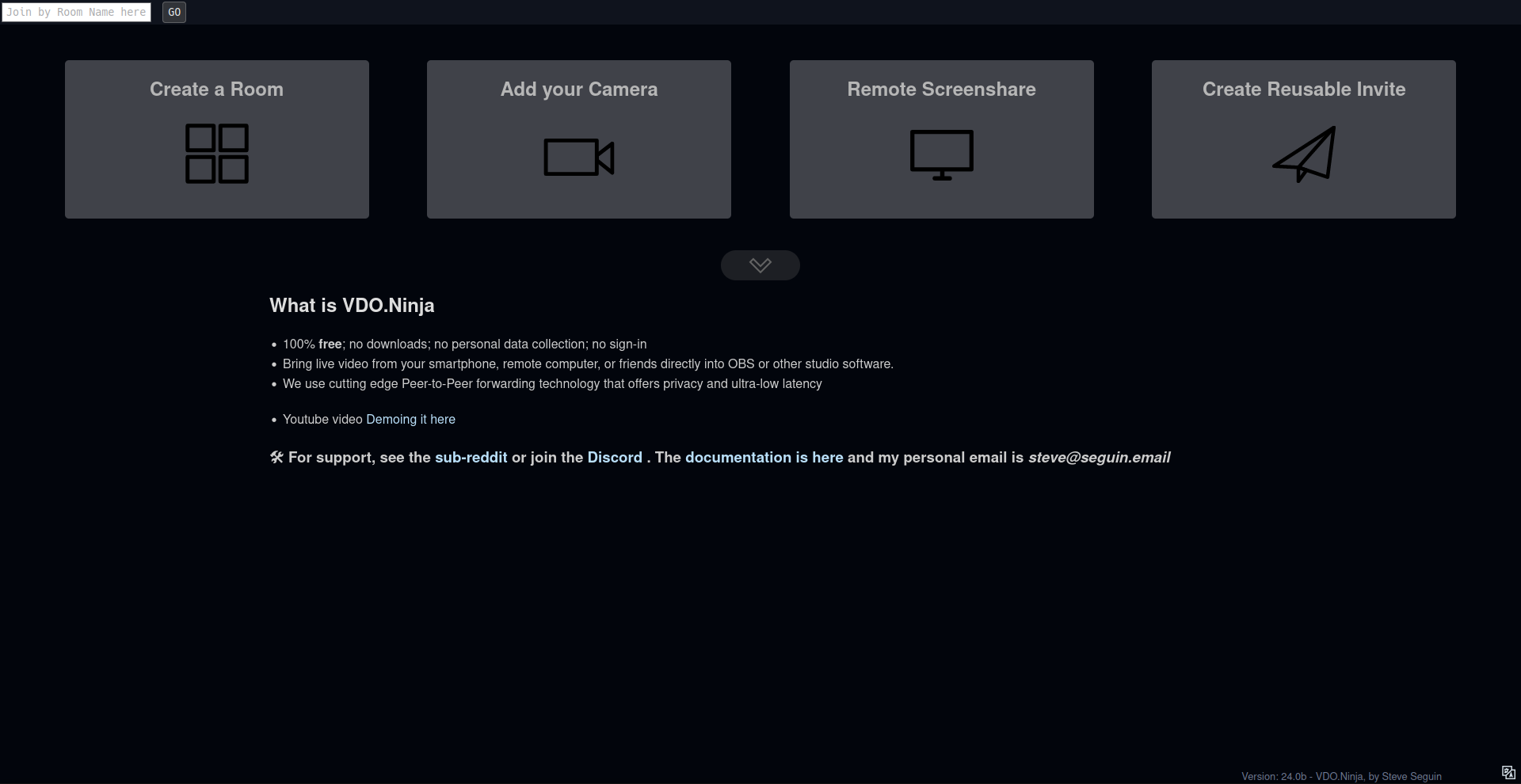
Configurar SSL en VDO.Ninja
Para configurar el SSL, simplemente debéis de seguir este otro tutorial que explica como instalar los paquetes de Certbot y añadir el certificado:








Comentarios